核種識別ソフトウェア PoliIdentify 取扱説明書
GPSログ出力で地図作成と核種識別・スペクトル解析
内蔵 GPS によるログ測定
Pocket PC に搭載された内蔵 GPS を使って、放射線測定と GPS による位置情報を、最短 10 秒おきにデータ出力できます。
Csv形式になっており、こちらのページで、Google マップに変換することができます。
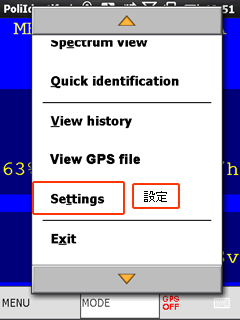
メニュー “Mode”から、 “Settings” から設定を開いてください。
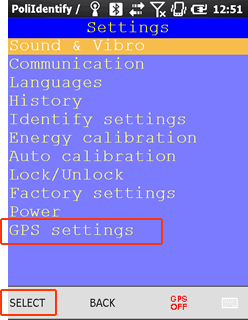
GPS settings を選択して、”Select” を押します。
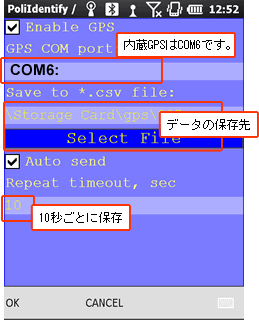
2か所にチェックをいれます。内蔵GPSは、「COM6:」でアクセスできますので、変更します。ファイル名も入力します。「Select File」ボタンを押すと、楽に入力できます。またデータの保存間隔を入力します。車で移動する場合には、10秒ごとがよいでしょう。10秒以下の場合には、うまくGPS情報などが取得できない場合があります。
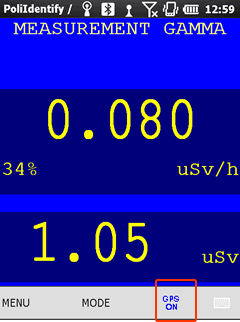
GPS情報が取得できると、GPS ON の表示になります。室内では、うまく表示されません。屋外か、 窓のそばで行ってください。表示されるまで、5分ぐらいかかる場合もあります。うまくいかない時には、GPSの設定を見直してください。
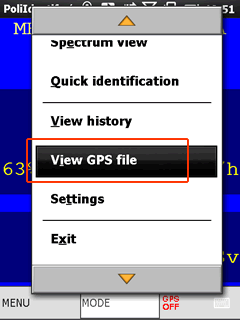
GPSが記録されているかを確認するには、メニュー “Mode” から “View GPS file”を選択します。
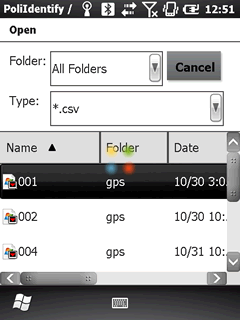
保存中のファイル名を選択します。
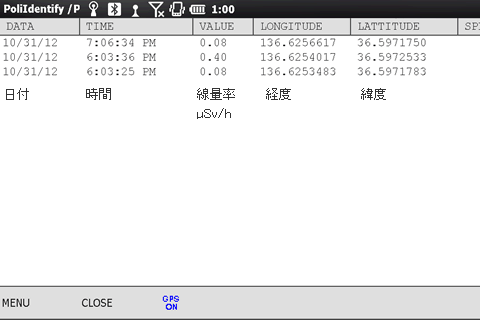
放射線の線量率(µSv/h)と、GPS情報が記録されています。横スクロールさせると、移動速度 speed も表示されます。
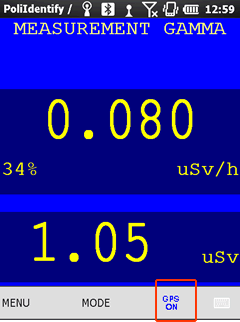
[注意]記録の確認画面を開いている間は、測定ログが追記されません。必ず、この画面の線量率モードに戻ってください。この画面以外では、ログが動作しません。
必要な時にだけ保存する
メニューから保存ボタンを押した時だけ、GPS、線量率データを記録する方法です。必要な場所だけのデータを残せるモードです。
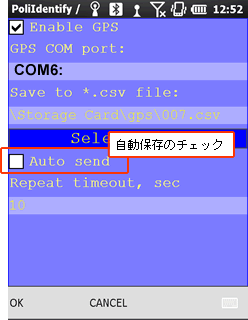
Auto send のチェックを外します。これで、自動では保存されなくなります。
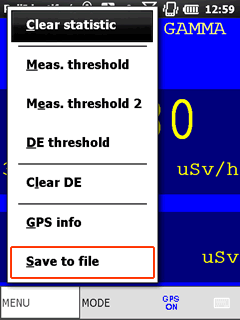
保存をするには、メニュー”Menu” から、”Seve to file” をクリックすると、その瞬間の線量率、緯度、経度が保存されます。
GPS情報の確認
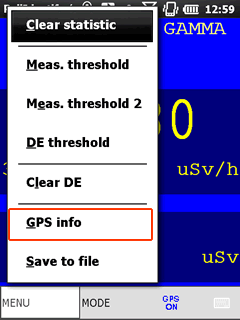
GPS情報を確認するには、メニュー”Menu” から、”GPS info” をクリックしてください。
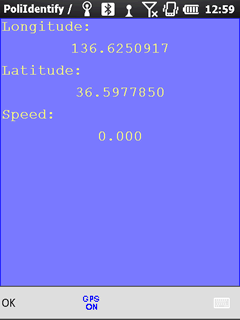
現在のGPS情報を確認できます。
